
Оглавление:
- Автор John Day [email protected].
- Public 2024-01-30 11:48.
- Последнее изменение 2025-01-23 15:04.



Этот проект повторяет процесс, который я использовал для создания автоматической миски для кошачьего корма для моего пожилого диабетического кота Чаза. Видите ли, ему нужно позавтракать, прежде чем он сможет получить инсулин, но я часто забываю взять его блюдо с едой перед сном, что портит его аппетит и нарушает его график приема инсулина. В этом блюде используется серводвигатель, который закрывает крышку над едой в период с полуночи до 7:30 утра. Скетч Arduino микроконтроллера NodeMCU ESP8266 использует протокол сетевого времени (NTP) для управления расписанием.
Этот проект может не подойти более молодым, более активным кошкам. Чаз настолько стар и хрупок, что не склонен пытаться вскрыть миску, но это возможно.
Если вы новичок в Arduino или ESP8266, вам могут понравиться следующие предварительные руководства:
- Учебные пособия по классу Arduino
- Учебный курс "Интернет вещей"
Запасы
- 3D-принтер (я использую Creality CR-10s Pro)
- Нить для 3D-принтера (я использую золотой PLA)
- NodeMCU ESP8266 wifi микроконтроллер
- USB-кабель (от A до microB)
- Адаптер питания USB
- Микро серводвигатель
- Маленькая отвертка и винты
- Монтажный провод
- Выводы заголовка
- Плата Perma-proto
Чтобы быть в курсе того, над чем я работаю, подписывайтесь на меня на YouTube, Instagram, Twitter, Pinterest и подписывайтесь на мою рассылку. Как партнер Amazon я зарабатываю на соответствующих покупках, которые вы совершаете с помощью моих партнерских ссылок.
Шаг 1: детали, напечатанные на 3D-принтере


Держатель миски для кошачьего корма основан на дизайне Арди Лая на Thingiverse. Я сделал его больше, чтобы вместить миску моей кошки, а также сделал его короче, поскольку масштабирование сделало его слишком высоким. Я добавил держатель для микро-серводвигателя и пару отверстий для кабелей, идущих внутрь.
Я смоделировал простую крышку с помощью Tinkercad, предназначенную для крепления к рупору сервопривода. Вы можете получить мой дизайн прямо из Tinkercad и / или загрузить файлы STL, прикрепленные к этому шагу.
Я напечатал детали на своем принтере Creality CR-10s Pro золотой нитью PLA.
Раскрытие информации: на момент написания этой статьи я работал в Autodesk, производящей Tinkercad.
Шаг 2: прикрепите крышку к серводвигателю


Я использовал небольшое сверло, чтобы увеличить размер отверстий на роге сервопривода, а затем использовал винты, чтобы прикрепить сервопривод к крышке, напечатанной на 3D-принтере.
Шаг 3: Создайте схему NodeMCU ESP8266
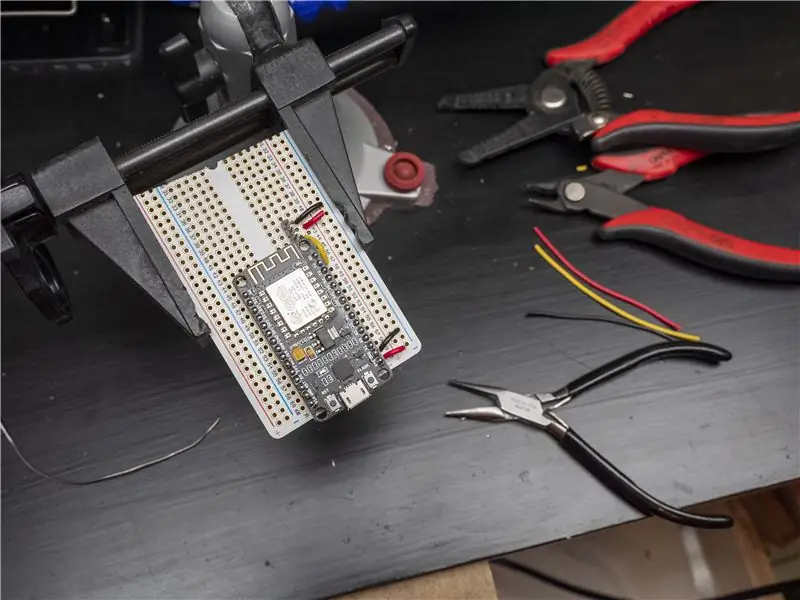

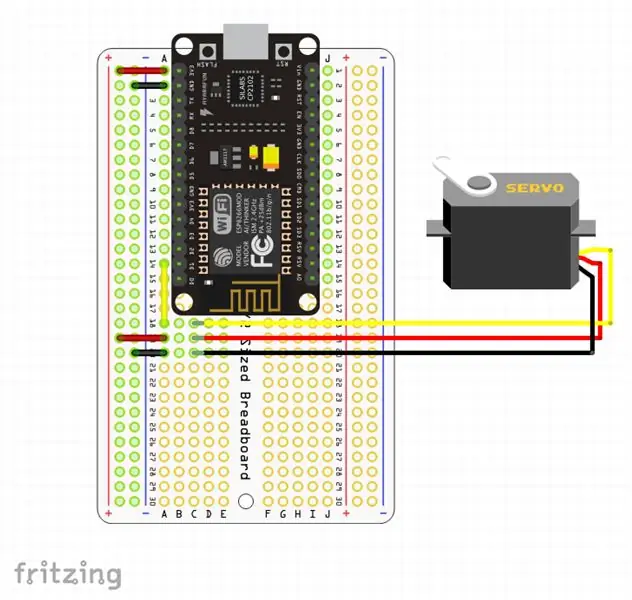
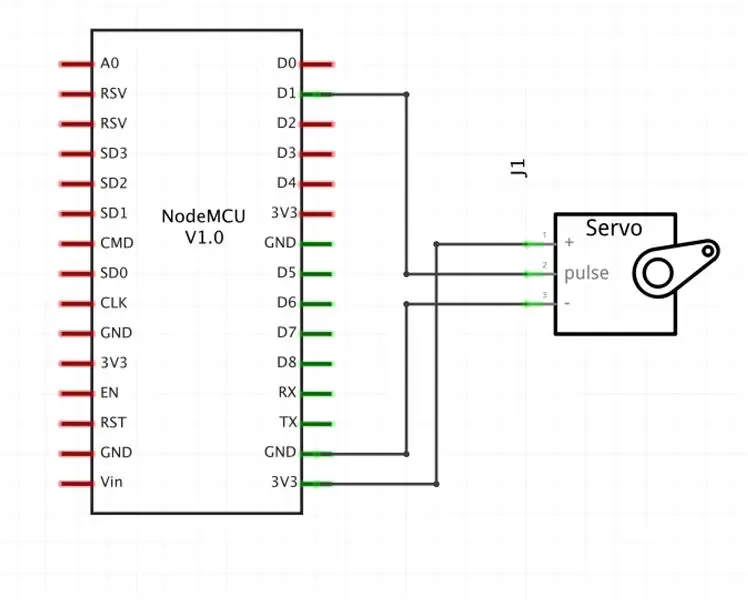
Схема управляется микроконтроллером Wi-Fi NodeMCU ESP8266. Я использовал контакты на плате Perma-Proto, чтобы сделать микросервомотор легко отсоединяемым. Разъемы сервопривода подключаются к NodeMCU следующим образом:
Желтый провод сервопривода: NodeMCU D1
Красный провод сервопривода: питание NodeMCU (3V3 или VIN)
Черный провод сервопривода: заземление NodeMCU (GND)
Шаг 4: Загрузите код и тест Arduino

Установите мотор / крышку в сборе в вырез в форме мотора на детали держателя чаши, напечатанной на 3D-принтере. Подключите разъем двигателя к контактам разъема платы микроконтроллера и подключите схему к компьютеру с помощью кабеля USB.
Скетч Arduino использует протокол сетевого времени для получения текущего времени, а затем открывает или закрывает крышку в соответствии с жестко запрограммированным расписанием. Скопируйте следующий код, обновите свои учетные данные Wi-Fi и смещение времени UTC и загрузите его на свою плату NodeMCU с помощью Arduino IDE.
#включают
#include #include #include ESP8266WiFiMulti wifiMulti; // Создаем экземпляр класса ESP8266WiFiMulti с именем 'wifiMulti' WiFiUDP UDP; // Создаем экземпляр класса WiFiUDP для отправки и получения IPAddress timeServerIP; // time.nist.gov Адрес NTP-сервера const char * NTPServerName = "time.nist.gov"; const int NTP_PACKET_SIZE = 48; // Отметка времени NTP находится в первых 48 байтах байта сообщения NTPBuffer [NTP_PACKET_SIZE]; // буфер для входящих и исходящих пакетов Servo myservo; // создаем сервообъект для управления серво // двенадцать сервообъектов могут быть созданы на большинстве плат int pos = 0; // переменная для хранения позиции сервопривода void setup () {myservo.attach (5); // прикрепляет сервопривод на выводе 5, также известный как D1, к сервообъекту // по умолчанию открывается крышка Serial.println ("открытие крышки"); for (pos = 95; pos> = 0; pos - = 1) {// изменяется от 95 до 0 градусов myservo.write (pos); // указываем сервоприводу перейти в позицию в переменной 'pos' delay (15); // ожидает 15 мсек, пока сервопривод достигнет позиции} Serial.begin (115200); // Запускаем последовательную связь для отправки сообщений компьютеру delay (10); Serial.println ("\ r / n"); startWiFi (); // Пытаемся подключиться к некоторым заданным точкам доступа. Затем дождитесь соединения startUDP (); if (! WiFi.hostByName (NTPServerName, timeServerIP)) {// Получить IP-адрес сервера NTP Serial.println («Ошибка поиска DNS. Перезагрузка.»); Serial.flush (); ESP.reset (); } Serial.print ("IP-адрес сервера времени: / t"); Serial.println (timeServerIP); Serial.println ("\ r / nОтправка запроса NTP…"); sendNTPpacket (timeServerIP); } длинный интервал без знакаNTP = 60000; // Запрос времени NTP каждую минуту без знака long prevNTP = 0; беззнаковый длинный lastNTPResponse = millis (); uint32_t timeUNIX = 0; беззнаковый длинный prevActualTime = 0; void loop () {беззнаковый длинный currentMillis = millis (); if (currentMillis - prevNTP> intervalNTP) {// Если с момента последнего запроса NTP прошла минута, prevNTP = currentMillis; Serial.println ("\ r / nОтправка запроса NTP…"); sendNTPpacket (timeServerIP); // Отправляем NTP-запрос} uint32_t time = getTime (); // Проверяем, пришел ли ответ NTP, и получаем (UNIX) время if (time) {// Если получена новая временная метка timeUNIX = time; Serial.print ("Ответ NTP: / t"); Serial.println (timeUNIX); lastNTPResponse = currentMillis; } else if ((currentMillis - lastNTPResponse)> 3600000) {Serial.println ("Более 1 часа с момента последнего ответа NTP. Перезагрузка."); Serial.flush (); ESP.reset (); } uint32_t actualTime = timeUNIX + (currentMillis - lastNTPResponse) / 1000; uint32_t EasternTime = timeUNIX - 18000 + (currentMillis - lastNTPResponse) / 1000; if (actualTime! = prevActualTime && timeUNIX! = 0) {// Если с момента последней печати прошла секунда, prevActualTime = actualTime; Serial.printf ("\ rUTC время: / t% d:% d:% d", getHours (actualTime), getMinutes (actualTime), getSeconds (actualTime)); Serial.printf ("\ REST (-5): / t% d:% d:% d", getHours (EasternTime), getMinutes (EasternTime), getSeconds (EasternTime)); Serial.println (); } // 7:30 утра if (getHours (EasternTime) == 7 && getMinutes (EasternTime) == 30 && getSeconds (EasternTime) == 0) {// открываем крышку Serial.println ("открываем крышку"); for (pos = 95; pos> = 0; pos - = 1) {// изменяется от 95 до 0 градусов myservo.write (pos); // указываем сервоприводу перейти в позицию в переменной 'pos' delay (15); // ждет 15 мс, пока сервопривод достигнет позиции}} // полночь if (getHours (EasternTime) == 0 && getMinutes (EasternTime) == 0 && getSeconds (EasternTime) == 0) {// закрыть крышку Serial. println («закрытие крышки»); for (pos = 0; pos <= 95; pos + = 1) {// изменяется от 0 градусов до 95 градусов // с шагом в 1 градус myservo.write (pos); // указываем сервоприводу перейти в позицию в переменной 'pos' delay (15); // ждет 15 мс, пока сервопривод достигнет позиции}} / * // проверка if (getHours (EasternTime) == 12 && getMinutes (EasternTime) == 45 && getSeconds (EasternTime) == 0) {// закрываем крышку Serial.println («закрытие крышки»); for (pos = 0; pos = 0; pos - = 1) {// изменяется от 95 градусов до 0 градусов myservo.write (pos); // указываем сервоприводу перейти в позицию в переменной 'pos' delay (15); // ждет 15 мс, пока сервопривод достигнет позиции}} * /} void startWiFi () {// Пытаемся подключиться к некоторым заданным точкам доступа. Затем дождитесь подключения wifiMulti.addAP («ssid_from_AP_1», «your_password_for_AP_1»); // добавляем сети Wi-Fi, к которым вы хотите подключиться //wifiMulti.addAP("ssid_from_AP_2 "," your_password_for_AP_2 "); //wifiMulti.addAP("ssid_from_AP_3 "," your_password_for_AP_3 "); Serial.println («Подключение»); while (wifiMulti.run ()! = WL_CONNECTED) {// Подождите, пока Wi-Fi подключится delay (250); Серийный.принт ('.'); } Serial.println ("\ r / n"); Serial.print («Подключено к»); Serial.println (WiFi. SSID ()); // Сообщите нам, к какой сети мы подключены Serial.print ("IP-адрес: / t"); Serial.print (WiFi.localIP ()); // Отправляем IP-адрес ESP8266 на компьютер Serial.println ("\ r / n"); } void startUDP () {Serial.println ("Запуск UDP"); UDP.begin (123); // Начинаем прослушивание сообщений UDP на порту 123 Serial.print ("Локальный порт: / t"); Serial.println (UDP.localPort ()); Serial.println (); } uint32_t getTime () {if (UDP.parsePacket () == 0) {// Если нет ответа (пока) return 0; } UDP.read (NTPBuffer, NTP_PACKET_SIZE); // считываем пакет в буфер // Объединяем 4 байта временной метки в одно 32-битное число uint32_t NTPTime = (NTPBuffer [40] << 24) | (NTPBuffer [41] << 16) | (NTPBuffer [42] << 8) | NTPBuffer [43]; // Преобразование времени NTP в метку времени UNIX: // Время Unix начинается 1 января 1970 года. Это 2208988800 секунд по времени NTP: const uint32_t sevenyears = 2208988800UL; // вычтите семьдесят лет: uint32_t UNIXTime = NTPTime - семьдесят лет; return UNIXTime; } void sendNTPpacket (IP-адрес и адрес) {memset (NTPBuffer, 0, NTP_PACKET_SIZE); // установить для всех байтов в буфере значение 0 // Инициализировать значения, необходимые для формирования запроса NTP NTPBuffer [0] = 0b11100011; // LI, Version, Mode // отправляем пакет с запросом отметки времени: UDP.beginPacket (address, 123); // Запросы NTP поступают на порт 123 UDP.write (NTPBuffer, NTP_PACKET_SIZE); UDP.endPacket (); } встроенный int getSeconds (uint32_t UNIXTime) {return UNIXTime% 60; } inline int getMinutes (uint32_t UNIXTime) {return UNIXTime / 60% 60; } встроенный int getHours (uint32_t UNIXTime) {return UNIXTime / 3600% 24; }
Шаг 5: Используйте это

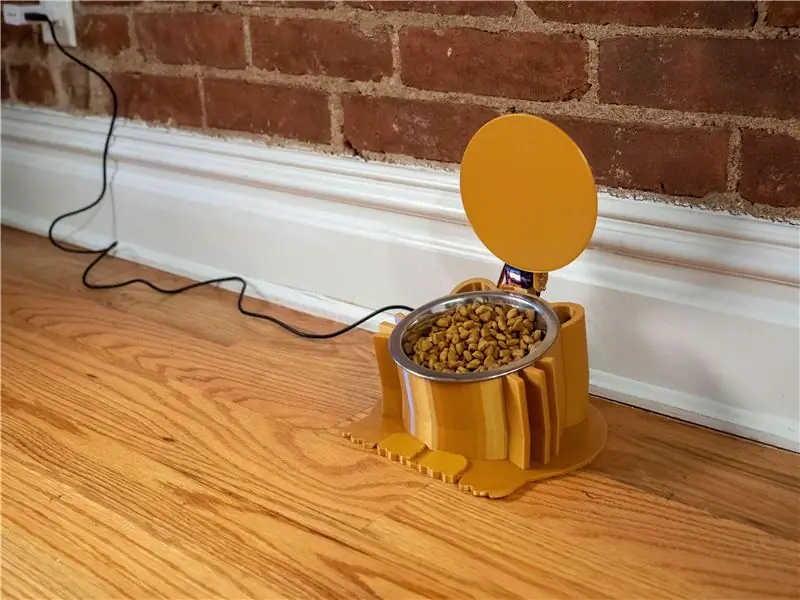
Проложите провода внутрь держателя чаши и подключите кормушку для кошек к розетке с помощью USB-адаптера переменного тока. Как написан простой код, он предназначен для загрузки в «открытом» состоянии и будет изменять положение крышки только в те временные рамки, которые указаны в скетче Arduino.
Спасибо, что подписались! Если вы сделаете свою собственную версию, я бы хотел увидеть ее в разделе «Я сделал это» ниже!
Если вам понравился этот проект, возможно, вас заинтересуют некоторые из моих других:
- Держатель призмы для радужных портретов
- Стена для хранения из фанеры с кошачьей башней
- Светодиодные фонари Mason Jar (крышка, напечатанная на 3D-принтере)
- Сухая коробка с нитью для 3D-принтера
- Аварийный источник питания USB (3D-печать)
- Светящиеся светодиодные жевательные конфеты
- 3D-печатный геометрический кашпо с дренажем
- Светящиеся цветы, напечатанные на 3D-принтере
- Как установить светодиоды под самокат (с Bluetooth)
Чтобы не отставать от того, над чем я работаю, подписывайтесь на меня на YouTube, Instagram, Twitter и Pinterest.
Рекомендуемые:
Ремонтник для грустных кошек, Игрушка для кошек "Поймай меня" - школьный проект: 3 шага

Sad Cat Fixer, Catch-Me Cat Toy - школьный проект: Вот наш продукт, это интерактивная игрушечная мышь: Catch-Me Cat Toy. Вот список проблем, с которыми сталкиваются многие кошки в нашем обществе: Кошки в наши дни становятся малоподвижными и подавленными, им нечего делать. Большинство владельцев заняты работой или учебой, а ваше
Автоматический дозатор корма для кошек: 7 шагов (с изображениями)

Автоматический дозатор корма для кошек: если вы не контролируете количество корма, которое ест ваша кошка, это может привести к перееданию и проблемам с лишним весом. Это особенно актуально, если вы находитесь вдали от дома и оставляете кошке лишнюю еду, чтобы она могла есть по ее собственному графику. В других случаях вы можете
Создайте собственный контроль доступа с помощью Please-open.it: 4 шага

Создайте свой собственный контроль доступа с помощью Please-open.it: Please-open.it находится во Франции, и мы собираемся посвятить этому проекту полный рабочий день. Мы хотим, чтобы предприятия (отели, кемпинги, станции, аренда…) получали выгоду от более гибких решений и, конечно же, по более низкой цене. Подключите все внутренние данные (назначьте
RFID КОНТРОЛЬ ДОСТУПА К ДВЕРИ С СЧЕТЧИКОМ: 8 шагов

RFID-КОНТРОЛЬ ДОСТУПА ДВЕРИ С СЧЕТЧИКОМ: RFID-КОНТРОЛЬ ДОСТУПА ДВЕРИ С СЧЕТЧИКОМ Учебное пособие
Контроль доступа RFID с помощью Arduino Yun и Raspberry Pi: 11 шагов

Контроль доступа RFID с помощью Arduino Yun и Raspberry Pi: добро пожаловать в мой учебник! Вы искали в Интернете систему контроля доступа RFID, которая может иметь несколько пользователей без использования главного ключа для ее программирования? Система, которая может регистрировать доступ с именем человека? Система, в которую можно легко добавить
